Nessuno può permettersi una perdita di una connessione Internet in questi giorni . Anche un bambino di tre anni farebbe una grossa confusione al riguardo. Inevitabilmente, devi accettare che una rete Wi-Fi non sia infallibile al 100% . A volte, gli utenti ricevono messaggi come la funzionalità wireless è disattivata in Windows 7.
Se sei uno di loro, sei lieto di trovare questo post. Contiene una guida su come risolvere questo problema che sei affrontato. Spero che uno di questi metodi risolverà il tuo problema.
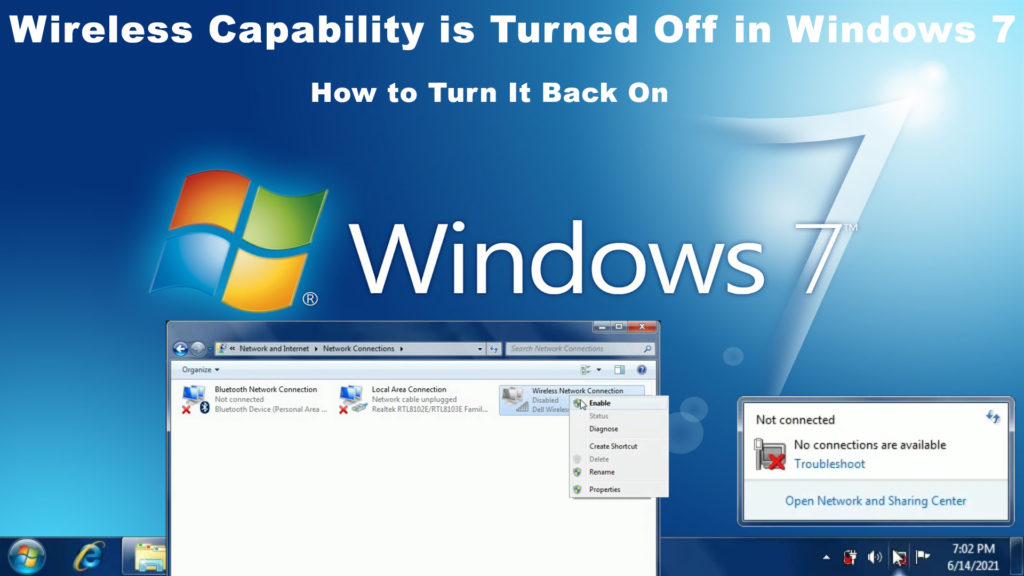
Accendi la rete wireless
Apparentemente, se la tua rete wireless è spenta , devi accenderla. Farlo è molto semplice; Segui questi passaggi:
- Vai a Avvio sullo schermo di Windows 7 in basso a sinistra e digita in rete nella casella di ricerca.
- Fai clic su Network and Sharing Center
- Quindi cerca le impostazioni dell'adattatore modifica e fai clic su di esso.
- Vedrai connessione di rete wireless. Fare clic con il tasto destro su questa opzione.
- Fai clic sull'opzione Abilita e se non hai altri problemi, il tuo computer ti consentirà di avere la tua rete Wi-Fi. Se il Wi-Fi è già abilitato, dovrai prima disabilitarlo e quindi abilitarlo.

Cambia le impostazioni di gestione dell'energia
Un altro modo per correggere le impostazioni wireless in Windows 7 è ripristinare le impostazioni di gestione dell'alimentazione. Ecco i passaggi:
- Premere il tasto Windows contemporaneamente con il tasto R per arrivare alla casella di esecuzione. Puoi anche provare un altro modo facendo clic con il pulsante destro del mouse sull'icona di Windows situata in basso a sinistra dello schermo e vedrai anche l'opzione di corsa.
- Digitare Devmgmt.MSC nella casella di corsa, quindi premere OK.
- Cerca adattatori di rete e fai clic su di esso.
- Trova la tua rete wireless e fai doppio clic.
- Fare clic su Power Management e se si vede consenti al computer di disattivare questo dispositivo per salvare l'alimentazione. Se c'è un segno di spunta nella scatola, deselezionalo.

Il processo impedirà al tuo computer di spegnere il tuo Wi-Fi in futuro.
Aggiornare il driver dell'adattatore di rete
A volte, Windows 7 La causa del problema potrebbe essere vecchi driver di rete. Per scoprire se questo è il tuo caso, segui questi passaggi:
- Premere il tasto Windows contemporaneamente con il tasto R per arrivare alla casella di esecuzione. Puoi anche provare un altro modo facendo clic con il pulsante destro del mouse sull'icona di Windows situata in basso a sinistra dello schermo e vedrai anche l'opzione di corsa.
- Digitare Devmgmt.MSC nella casella di corsa, quindi premere OK.
- Cerca adattatori di rete e fai clic su di esso.
- Trova la tua rete wireless e fai clic con il pulsante destro del mouse.
- Scegli il primo: aggiorna driver e fai clic su Cerca automaticamente i driver per consentire al sistema di individuare gli ultimi aggiornamenti.
Vedrai una dichiarazione che dice che il driver migliore è già installato sul tuo computer se Windows 7 ha già aggiornato i driver di rete. Altrimenti, installa l'ultimo aggiornamento come consigliato dal computer.
Lettura consigliata: la funzionalità wireless è disattivata in Windows 10 (come accenderla)
In alternativa, se non ti senti a tuo agio ad aggiornarlo manualmente, è possibile utilizzare un'app di terze parti come Driver Easy. Una volta installata l'applicazione, fare clic su Scansione e aggiornamento. Rileggerà eventuali driver problematici e troverà automaticamente aggiornamenti adeguati ai driver di rete. Quindi puoi riavviare il computer e vedere se riesci a far funzionare la tua rete wireless.
Esegui la risoluzione dei problemi
Una risoluzione dei problemi di rete è uno strumento integrato che può tracciare errori sul computer da solo. Prova a eseguire la risoluzione dei problemi e forse può risolvere il problema della rete wireless . Seguire i passaggi seguenti:
- Fare clic sul pulsante Start nell'angolo in basso a sinistra e digitare la risoluzione dei problemi di rete
- Seleziona Identifica e ripara i problemi di rete
- Lo strumento di risoluzione dei problemi cercherà il problema.
- Al termine, riceverai un messaggio che non ci sono problemi rilevati o che i problemi sono stati rettificati.
Aggiorna il BIOS
Il BIOS (sistema di input/output di base) è un firmware che inizializza il processo di avvio dei sistemi informatici. Durante l'operazione di avvio, il sistema preinstallato viene eseguito durante il processo di avvio dei computer. Segui i passaggi seguenti per aggiornare il BIOS:
- Vai al sito Web dei produttori e trova l'ultimo BIOS. Scaricalo sul tuo computer.
- Decomprimere i file e copiarli su un'unità.
- Riavvia il dispositivo e trova il BIOS.
- Aggiorna il BIOS seguendo le istruzioni.
Ma prima di iniziare il processo, assicurati di avere una copia di tutti i file cruciali poiché potrebbero essere persi durante il processo di aggiornamento del BIOS.
Riavvia il tuo computer
Il riavvio del computer può sembrare un processo semplice e diretto non degno di considerare. Ma potrebbe risolvere il problema con la tua rete Wi-Fi . Questo metodo prevede di disattivare interamente il computer spegnendo e disconnettendo tutti i fili. Se il tuo dispositivo è un laptop, rimuovi anche la batteria.
Ripristinerà tutte le configurazioni di rete dei computer e rimuoverà i bug che potrebbero essersi sviluppati nel sistema durante l'utilizzo precedente. Prenditi qualche istante prima di riavviare il computer. Questo semplice processo potrebbe recuperare la funzionalità Wi-Fi se sei fortunato.
Ripristina la tua rete
Se si ripristina la rete del tuo computer, lo rimetterai alle sue impostazioni originali. Ciò potrebbe risolvere il problema della rete wireless . Attenersi ai seguenti passaggi per avviare il processo:
Il ripristino della rete in Windows 7 è super facile. È necessario andare al prompt CMD e immettere due comandi: NetSH IP RESET e NetSH Winsock Reset. Una volta completato entrambi i comandi, riavvia il PC.
Come ripristinare la connessione Internet in Windows 7
Conclusione
La prossima volta che ti rendi conto che la capacità wireless è disattivata in Windows 7, conoscerai tutti i passaggi che dovresti fare prima di chiamare un tecnico. Passa attraverso le nostre correzioni nella guida sopra e dovresti essere in grado di trovare una soluzione per il tuo problema. Se nessuno di loro funziona, puoi sempre contattare il tuo fornitore di servizi Internet o il team di assistenza clienti dei produttori di dispositivi come ultima risorsa.
